Diese Anleitung führt dich durch die Erstellung eines Google Apps Scripts, das automatische Erinnerungen für die regelmäßige Überprüfung der jeweiligen Bausteine deines Dokumenten-Dashboards an dich selbst versendet. Die Erinnerung zur Datenaktualisierung wird damit zum Kinderspiel!
Automatische Erinnerung zur Datenaktualisierung mit Google Apps Script
Mit Hilfe der keeyper Toolbox hast du deinen Online-Safe und das Dashboard zur regelmäßigen Aktualisierung deiner individuellen Bausteine eingerichtet – das ist eine gute Sache! Nun ist es wichtig, deine Daten regelmäßig zu überprüfen und zu aktualisieren, denn deine Dokumente und Inhalte können schnell veraltet werden. Zum Beispiel kann sich deine Finanzsituation ändern, wenn du Investments Umschichtest, du kannst neue Verträge abgeschlossen oder deine Meinungen zu Verfügungen und Testament geändert haben. Eine immer aktuelle Dokumentation zu diesen und anderen Themen wird dir im täglichen Leben eine Stütze sein und auch deinen Hinterbliebenen die Orientierung erleichtern, falls dir etwas zustößt.
Die gute Nachricht: Du musst dich nicht selbst an die regelmäßige Aktualisierung deines Online-Safes erinnern. Eine kleine, jedoch leistungsstarke Skriptanwendung übernimmt diese Aufgabe für dich. Diese Anleitung führt dich durch die Erstellung eines Google Apps Scripts, das automatische Erinnerungen für die in deinem Dashboard erfassten Bausteine und deren vermerkten Erinnerungstermine versendet:
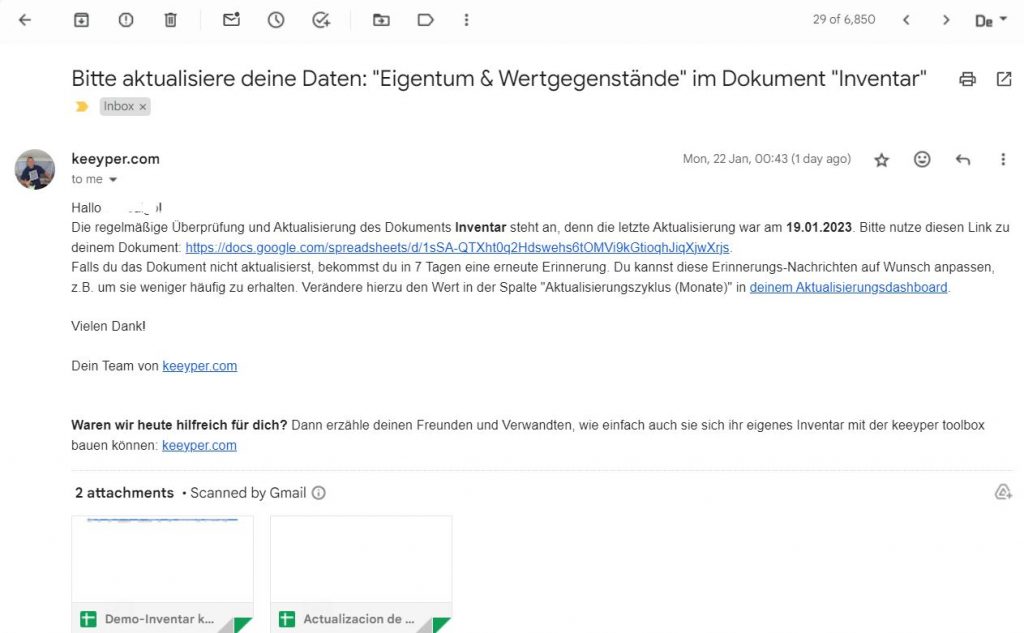
Erinnerungsmail zur Aktualisierung des Dokumenten-Dashboards
Was macht dieses Skript zur Erinnerung der Datenaktualisierung?
Stelle dir vor, du hast einen digitalen Tresor für wichtige Dokumente wie Verträge, Finanzübersichten und persönliche Notizen. Das Skript zur Datenaktualisierung-Erinnerung ist dein persönlicher Assistent, der dich regelmäßig an die Überprüfung dieser Dokumente erinnert, indem es freundliche E-Mails von deiner eigenen Adresse sendet.
Als integrierter Bestandteil der keeyper Toolbox kombiniert das Skript diese Erinnerung zur Datenaktualisierung nahtlos mit den vorhandenen Komponenten. Es arbeitet Hand in Hand mit deinem individuellen Online-Safe und Dokumenten-Dashboard, um sicherzustellen, dass deine Dokumente stets auf dem neuesten Stand sind. Die Verknüpfung des Erinnerungsskripts mit dem Dokumenten-Dashboard erfordert minimale technische Kenntnisse, und die Anleitung führt dich durch den Prozess.
Die beteiligte Komponente deiner Google Cloud
Der gesamte Ablauf der Erinnerung zur Datenaktualisierung erfolgt im eigenen Google Workspace. Dadurch bleiben deine Daten im Google-Universum, ohne an Drittanbieter weitergegeben zu werden. Die Google-Tools (Google Drive, Google Sheets, Gmail und Google Apps Scripts) arbeiten zusammen, ohne dass keeyper oder andere Zugriff auf deine persönlichen Daten haben. (gezieltes Hacking mal ausgenommen).
- Google Sheets:
Deine Bausteine und Dokumente sind in einem Google Sheet als digitale Liste organisiert, wie im Artikel “Alles unter Kontrolle: Ein Dashboard deiner wichtigsten Dokumente” beschrieben. Hier kannst du sehen, welche Elemente du in deinem Online-Safe hast und wann du sie das letzte Mal aktualisiert hast. - Gmail:
Das Erinnerungsskript sendet Erinnerungen zur Datenaktualisierung per E-Mails direkt an deine Gmail-Adresse. Hieraus erfährst du, welche Dokumente du überprüfen sollst und zu wann die Aktualisierung fällig ist. - Google Apps Script:
Dies ist der Superheld, der im Hintergrund arbeitet. Er liest das Google Sheet, versteht, welche Dokumente an der Reihe sind, und schickt die Erinnerungs-E-Mails. Alles passiert automatisch und regelmäßig, ohne dass du etwas tun musst. - Google Drive:
Die zu erinnernden Elemente können, müssen aber nicht zwangsläufig in der Google Cloud gespeichert sein. Du kannst beliebige URLs oder sogar Orte aus der Offline-Welt wie „Wandtresor“ als Lagerort angeben, dies wird dann in der Erinnerungsmail als Text (ggf. Mit Verlinkung) angezeigt.
Warum Google Apps Script?
Skripts zur Erinnerung der Datenaktualisierung lassen sich in verschiedenen Umgebungen realisieren, aber die Programmierung ist aufwändig, da alle beteiligten Bereiche (E-Mail, Inventar, Cloud-Speicher) miteinander verknüpft werden müssen.
Google Apps Script ist ein integraler Bestandteil jedes Google-Kontos und kann kostenlos verwendet werden. Auf der Skript-Plattform können verschiedene Google-Dienste automatisiert und angepasst werden, einschließlich Gmail und Google Docs. So lassen sich Aufgaben automatisch ausführen oder auf Veränderungen reagieren.
Um ein Erinnerungsskript zu erstellen, fügst du einfach ein Skript in deinen persönlichen Script Editor ein. Google Apps Script ist komplett kostenlos und erfordert keine Registrierung. Du benötigst lediglich ein Google-Konto, um loszulegen.
Ein Wort zur Sicherheit bei automatisierten Skripten
Google Apps Script ist eine effiziente und sichere Plattform. Die Skripte laufen auf geschützten Google-Servern und werden regelmäßig aktualisiert. Dennoch solltest du die Sicherheitsrisiken deiner Skripte im Auge behalten. Sei besonders vorsichtig, wenn du Skripte oder Add-ons von Dritten installierst, insbesondere wenn du den Inhalt nicht vollständig verstehst. In jedem Fall solltest du unbefugten Zugriff auf dein Google-Konto verhindern, da auch deine Skripte darüber abgerufen und verändert werden können. Sicherheitstipps für Online-Konten findest du im Artikel Sicherheit in deinem Online-Safe: Darauf musst du achten.
Wie bei allen Maschinen, können automatisierte Skripte gelegentlich fehlerhaft sein. Auch bei unserem Erinnerungsskript können im schlimmsten Fall Fehlauslösungen oder Ladehemmungen auftreten, wenngleich dies in der Praxis sehr selten vorkommt.
Dies vorweggenommen, bietet dir die Kombination von keeyper und Google Apps Script eine benutzerfreundliche, kostenlose und wirkungsvolle Methode um automatisierte Erinnerungen und andere Funktionalitäten selbst zu verwalten. Dabei behältst du die volle Kontrolle über deine Daten.
Die Google App Script Umgebung
In dieser Anleitung führen wir dich chronologisch durch alle benötigten Schritte zur Erstellung deiner App zur Erinnerung der Datenaktualisierung. Falls du selber tiefer in Materie einsteigen möchtest, findest du eine detaillierte Beschreibung des Aufbaus und der Funktionsweise von Google App Scripts hier: https://developers.google.com/apps-script?hl=de
Auf die zentrale Oberfläche von Google Apps Script gelangst du über diese URL: https://script.google.com/home/start. Alternativ kannst du den Google Apps Script Editor auch direkt aus deinem keeyper-Inventar heraus aufrufen:
- Öffne das Google Sheet mit deinem Dokumenten-Dashboard.
- Klicke auf
Erweiterungen->Apps Scriptim Menü. - Der Google Apps Script-Editor öffnet sich in einem neuen Tab.
Schritt 1: Erinnerungen im Dashboard einstellen
Damit das Skript deine fälligen Dokumentenerneuerungen bearbeiten kann, benötigen wir eine Übersicht dieser Dokumente und den dazugehörigen Ablaufdaten. Das keeyper-Inventar bringt hierfür schon alle nötigen Angaben mit, Dank der engen Verzahnung aller Komponenten, musst nur die entsprechenden Angaben nur in dein Inventar eintragen, damit das Skript sie auswerten und dir Erinnerungsmails schicken kann.
Noch kein Dokumenten-Dashboard aus der keeyper-Toolbox?
Im Grunde kannst du ein beliebiges Google Sheet-Dokument mit dem Skript verknüpfen, allerdings musst du es dann ggf. manuell anpassen. Wir raten dir daher, einen Blick auf die Anleitung zur Erstellung deines Dokumenten-Dashboards in Google Docs mithilfe der Vorlage aus der keeyper-Toolbox zu werfen. Hier zeigen wir dir, wie du eine vollständige, geordnete und immer greifbare Übersicht der Bausteine deines Online-Safes ganz einfach selber zusammenstellen kannst.
Dein Dashboard für Dokumentenaktualisierung
Schritte im Dokumenten-Dashboard
Dies sind die Schritte, um die Erinnerungen aus deinem Dashboard zu erfassen und automatisiert zu verarbeiten:
-
- Öffne dein Dokumenten-Dashboard in Google Sheets (Vorlage)
- Trage hier die Elemente ein, die du erfassen möchtest:
- Spalte
A(Dokument)
Der Name des Dokument oder Elements aus deinem Online-Safe, für das du eine regelmäßige Erinnerung der Datenaktualisierung anlegen möchtest. - Spalte
B(Lagerort)
Lagerort des Elements. Falls es sich um einen Baustein aus deinem Online Safe handelt, trägst du hier einfach den Link zur Datei oder den Online-Ordner ein. Das Skript verarbeitet aber auch eine reine Texteingabe, wie „Wandtresor“ oder „Notfallrucksack“, falls sich die zu aktualisierenden Elemente in der „echten“ Welt befinden. - Spalte
C(Was Aktualisieren)
Dieses Feld dient dir als Erinnerungsstütze um zu spezifizieren, was genau in der periodischen Aktualisierung kontrolliert werden soll. - Spalte
D(Aktualisierungszyklus in Monaten)
Hier legst du die Häufigkeit der Aktualisierungsaufforderung für jedes Element fest. Wir empfehlen, Dokumente mit häufigen Änderungen (z. B. deine Notfallmappe) mindestens einmal im Jahr zu kontrollieren. Elemente, die sich selten ändern (z. B. dein Testament oder deine Vermögensübersicht), sollten nur alle 1-2 Jahre aktualisiert werden. - Spalte
E(Letzte Aktualisierung)
Bitte trage hier das Datum der letzten Aktualisierung im FormatTT/MM/JJJJein. - Spalte
F(Nächste Aktualisierung)
Die Tabelle errechnet das Datum der nächsten Aktualisierung automatisch anhand des eingetragen Datums aus der SpalteLetzte Aktualisierungund dem eingestelltenAktualisierungszyklus (Monate)aus SpalteD. Du kannst dieses Datum (und somit die Formel dahinter) auf Wunsch manuell überschreiben, bitte halte dabei immer das FormatTT/MM/JJJJ) ein . Wir raten dir aber dazu, die viel bequemere voreingestellte Logik zu nutzen. - Spalte
G(Erinnerung setzen)
Setzte ein „x“ (kleines x ohne Anführungszeichen)für die Elemente, zu denen du eine automatisierte Aktualisierungserinnerung bekommen möchtest. Steht kein „x“ in der Spalte, kommt auch keine Erinnerung zur Datenaktualisierung für das entsprechende Element – so einfach.
- Spalte
Hier eine Übersicht der Spalten zur Ablauferinnerung, dem Ablaufdatum und dem Erinnerungsdatum:
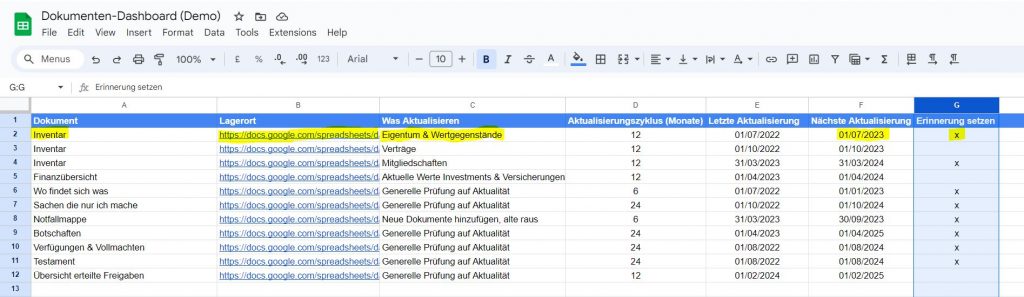
Erinnerung der Datenaktualisierung im Dokumenten-Dashboard
Der Prozess ist recht simpel: Das Skript zur Erinnerung der Datenaktualisierung durchsucht alle Einträge und reagiert darauf, ob in der Spalte G („Erinnerung setzen“) ein „x“ als Markierung zur Aktualisierungserinnerung gesetzt ist. Falls ja, baut das Skript die Erinnerungsmail mit den Inhalten aus den anderen Spalten zusammen und versendet sie vollautomatisch an dich über deinen eignen Mailaccount, wenn das eingestellte Aktualisierungsdatum erreicht ist.
Schritt 2: Erstellung des Skripts zur Erinnerung der Datenaktualisierung und der Erinnerungsmail
Nachdem du deine Online-Safe-Bausteine und die gewünschten Aktualisierungstermine eingetragen hast, sollte dein Google-Sheets in etwa so aussehen wie oben angezeigt. Im nächsten Schritt wird dieses Skript dafür sorgen, dir eine Erinnerung zu schicken, wenn die im Dashboard festgelegten Erinnerungstermine erreicht sind. Hierzu wird dein Dashboard täglich und vollautomatisch von Google Apps Scripts überprüft, du musst dich also um nichts mehr kümmern, sobald das Skript für die Erinnerung der Datenaktualisierung eingerichtet und getestet ist.
Erstelle dazu zunächst ein neues, leeres Skript in der Apps-Scrips- Konsole auf der Seite https://script.google.com/home/start. Falls du bisher noch keine Skripte (z.B. für die anderen Automatisierungs-Anleitungen der keeyper-Toolbox) angelegt hast, musst du zunächst einen beliebigen Namen für dein Projekt angeben:
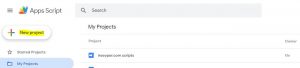
Neues Projekt anlegen (falls noch keine Projekte vorhanden sind)
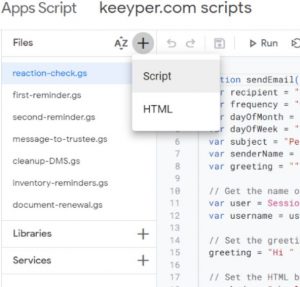
Neues Skript erstellen (falls bereits Projekte vorhanden sind)
In das neue, leere Projekt oder Skript, kopierst du nun den Code aus dieser Text-Datei, oder per copy-paste aus dieser Box:
function sendReviewAlert() {
const sheetIdOrName = "xxx"; // set the ID or name of the sheet
const recipientEmail = "xxx"; // set the email address to receive the alert
// get the sheet by ID or name
const sheet = SpreadsheetApp.openById(sheetIdOrName) || SpreadsheetApp.getActiveSpreadsheet().getSheetByName(sheetIdOrName);
if (!sheet) {
console.log(`Sheet ${sheetIdOrName} not found.`);
return;
}
// get all the tabs
const tabs = sheet.getSheets();
// loop through each tab
tabs.forEach(tab => {
// get the data range of the tab
const dataRange = tab.getDataRange();
// get the values and headers of the tab
const [headers, ...rows] = dataRange.getValues();
// find the columns we're interested in
const dokumentIndex = headers.indexOf("Dokument");
const wasAktualisierenIndex = headers.indexOf("Was Aktualisieren");
const lagerortIndex = headers.indexOf("Lagerort");
const letzteAktualisierungIndex = headers.indexOf("Letzte Aktualisierung");
const naechsteAktualisierungIndex = headers.indexOf("Nächste Aktualisierung");
const erinnerungSetzenIndex = headers.indexOf("Erinnerung setzen");
// loop through each row and check for an "x" in the Erinnerung setzen column
rows.forEach(row => {
const dokument = row[dokumentIndex];
const wasAktualisieren = row[wasAktualisierenIndex];
const lagerort = row[lagerortIndex];
const letzteAktualisierung = row[letzteAktualisierungIndex];
const naechsteAktualisierung = row[naechsteAktualisierungIndex];
const erinnerungSetzen = row[erinnerungSetzenIndex];
if (erinnerungSetzen === "x") {
const subject = `Bitte aktualisiere deine Daten: "${wasAktualisieren}" im Dokument "${dokument}"`;
const formattedDate = (letzteAktualisierung instanceof Date) ? letzteAktualisierung.toLocaleDateString('de-DE', {day: '2-digit', month: '2-digit', year: 'numeric'}) : letzteAktualisierung || "nicht angegeben";
const username = Session.getActiveUser().getEmail().split("@")[0];
const senderName = "keeyper.com"; // Set the custom sender's name here
// Dynamically generate the URL of the active spreadsheet
const spreadsheetUrl = `https://docs.google.com/spreadsheets/d/${sheetIdOrName}`;
const body = `Hallo ${username}!<br>Die regelmäßige Überprüfung und Aktualisierung des Dokuments <b>${dokument}</b> steht an, denn die letzte Aktualisierung war am <b>${formattedDate}</b>. Bitte nutze diesen Link zu deinem Dokument: ${lagerort}. <br>Falls du das Dokument nicht aktualisierst, bekommst du in 7 Tagen eine erneute Erinnerung. Du kannst diese Erinnerungs-Nachrichten auf Wunsch anpassen, z.B. um sie weniger häufig zu erhalten. Verändere hierzu den Wert in der Spalte "Aktualisierungszyklus (Monate)" in <a href="${spreadsheetUrl}">deinem Aktualisierungsdashboard</a>.<br><br>Vielen Dank!<br><br>Dein Team von keeyper.com<br><br><br><b>Waren wir heute hilfreich für dich?</b> Dann erzähle deinen Freunden und Verwandten, wie einfach auch sie sich ihr eigenes Inventar mit der keeyper toolbox bauen können: <a href="https://keeyper.com">keeyper.com</a>`;
// check if the next update date has passed
const today = new Date();
const nextUpdateDate = new Date(naechsteAktualisierung);
const oneWeekInMilliseconds = 7 * 24 * 60 * 60 * 1000; // eine Woche in Millisekunden
if (nextUpdateDate <= today) {
// send the email alert
MailApp.sendEmail(recipientEmail, subject, body, {name: senderName, htmlBody: body});
}
}
});
});
}
Nach dem Einfügen sollte dein persönliches Skript zur Erinnerung der Datenaktualisierung so aussehen:
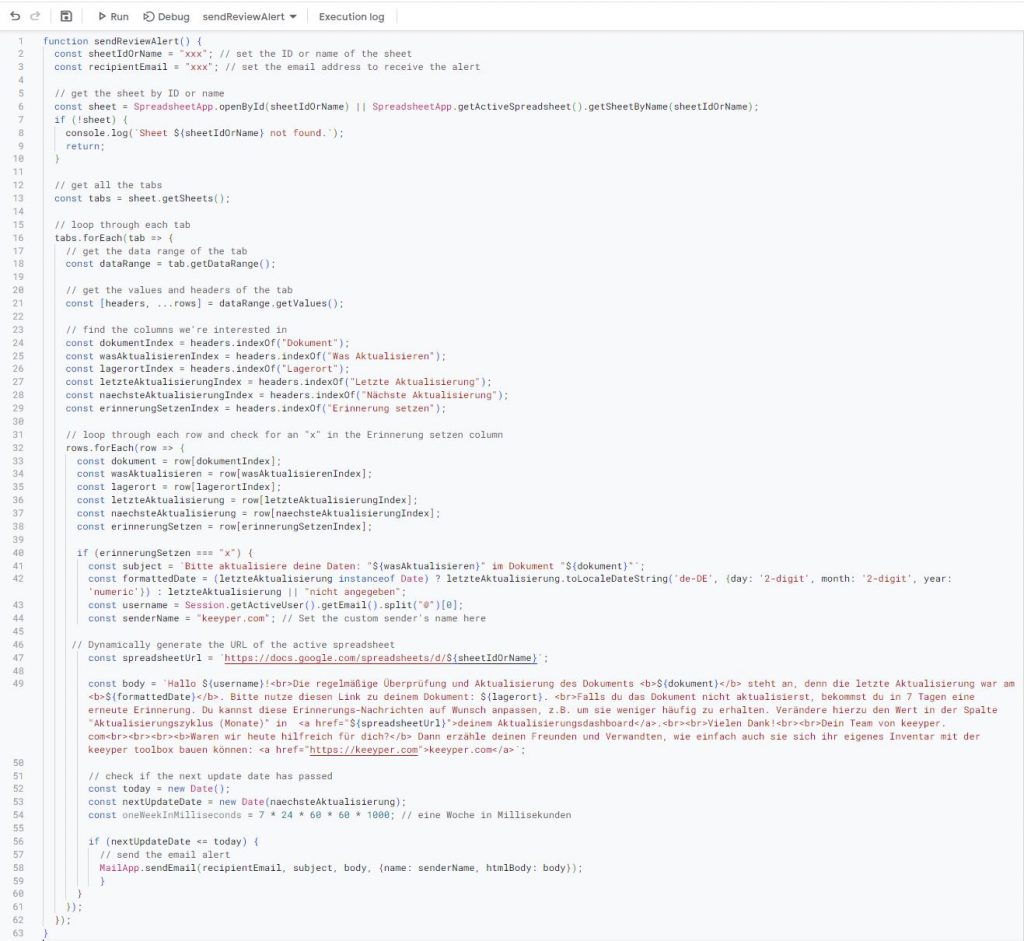
Was passiert hier genau?
Zeile 1 : Name der Funktion. Wir nennen sie sendReviewAlert, du kannst den Namen beliebig ändern.
Zeile 2 :sheetIdOrName: Hier trägst du die ID (oder den Namen) des Google Sheet-Dokuments, das du durchsuchen möchtest (also deines keeyper-Dashboards), ein. Du findest diese ID in der URL-Zeile deines Browsers: Öffne dein Inventar in Google Sheets und kopiere die Zahlen/Nummern-Reihe, die in der URL vor /edit# steht, üblicherweise eine Kombination aus ca. 50 Buchstaben, Zeichen und Nummern:

Dieser Teil der URL bildet die ID deines Google-Sheets
Zeile 3 : recipientEmail: Hier trägst du ein, an wen die Erinnerung-Mails gesendet werden sollen. Dies sollte deine eigene Adresse bei GMail sein.
Zeilen 5-22 : Dieser Code öffnet das angegebene Dokument und startet die Durchsuchung in allen Tabellenblättern.
Zeilen 23-40: Diese Code-Teil bestimmt die Spaltennamen, nachdem wir suchen: Dokument,Was Aktualisieren,Lagerort, Letzte Aktualisierung, Nächste Aktualisierung und Erinnerung setzen. Anschließend selektiert das Skript nur die Einträge, für die ein x in der Spalte Erinnerung setzen gesetzt wurde.
Zeile 41 : const subject: Hier bestimmst du die Betreffzeile der E-Mails. Du kannst den Inhalt des Betreffs ändern oder ihn einfach so übernehmen.
Zeilen 42-43 & 46-47: Hier werden die Parameter für die Darstellung der variablen Parameter im E-Mail-Text definiert.
Zeile 44: const senderName: Hier bestimmst du den angezeigten Absender der E-Mails oder übernimmst „keeyper.com“, was beim späteren Suchen oder Filtern von Vorteil sein kann.
Zeile 49 : const const body: Text der E-Mail. Du kannst diesen (rot dargestellten) Text frei verändern und darin nach Wunsch auch HTML-Tags (wie <br> für Zeilenumbrüche) verwenden. Denk daran, du schreibst dir gerade selber eine E-Mail, also bitte immer recht freundlich 😉.
Zeilen 50-63 : Programmcode zur datumsgesteuerten Versendung der E-Mail. Das Skript zur Erinnerung der Datenaktualisierung prüft dabei, ob das aktuelle Datum mit dem weiter oben definierten Erinnerungsdatum (nextUpdateDate) übereinstimmt. Falls ja, wird die Mail verschickt.
Schritt 3: Aktivierung, Testlauf und Automatisierung
Nachdem du das Skript zur Erinnerung der Datenaktualisierung gespeichert hast (z.B. als inventory-update.gs) kannst du es über das ► Symbol zum ersten Mal laufen lassen um eventuelle Fehler im Ablauf zu finden. Hierbei wirst du zunächst aufgefordert werden, das erstellte Projekt mit deinem Google-Konto zu verbinden (sofern es dein erstes ist) und auf die involvierten Dienste (in diesem Fall GMail, Google Drive und GDocs) zugreifen zu lassen. Dies passiert nach deiner Genehmigung automatisch. Google wird dich auch darauf Hinweisen, dass dies ein für Google unbekanntes Skript ist (logisch, du hast es ja selber erstellt), du musst daher aktiv bestätigen, dass du es in deinem Konto zulassen und nutzen willst:
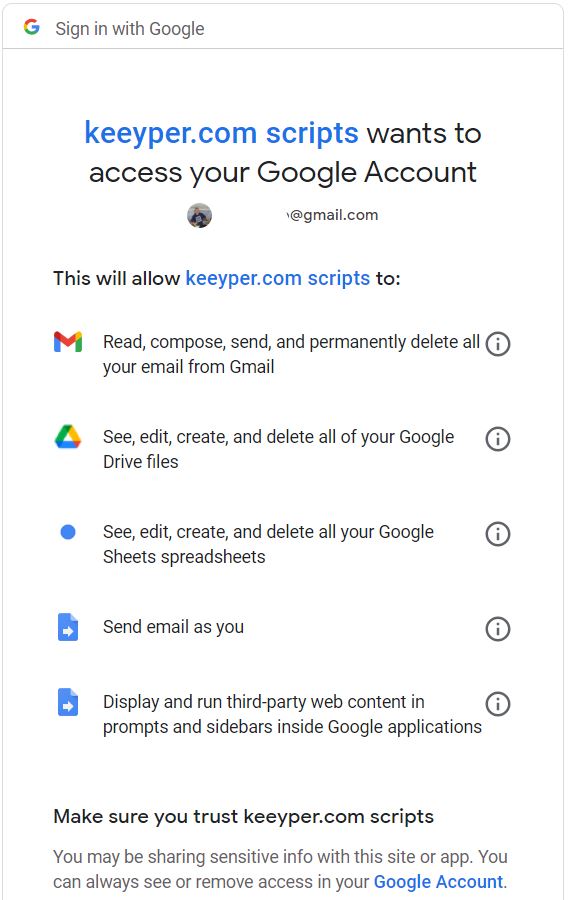
Initiale Skript-Autorisierung. „keeyper.com scripts“ steht hierbei beispielhaft für den von dir gewählten Projektnamen
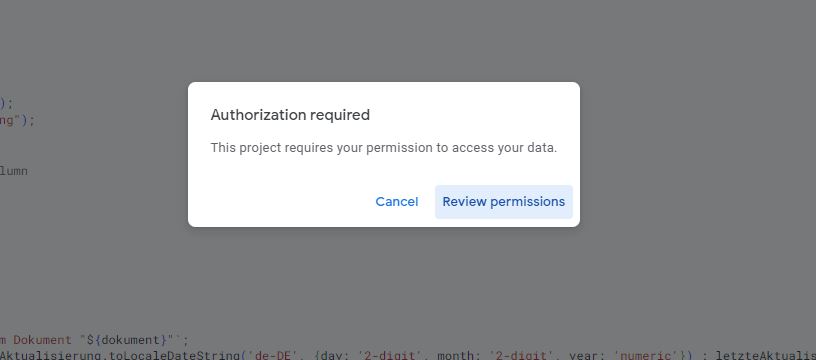
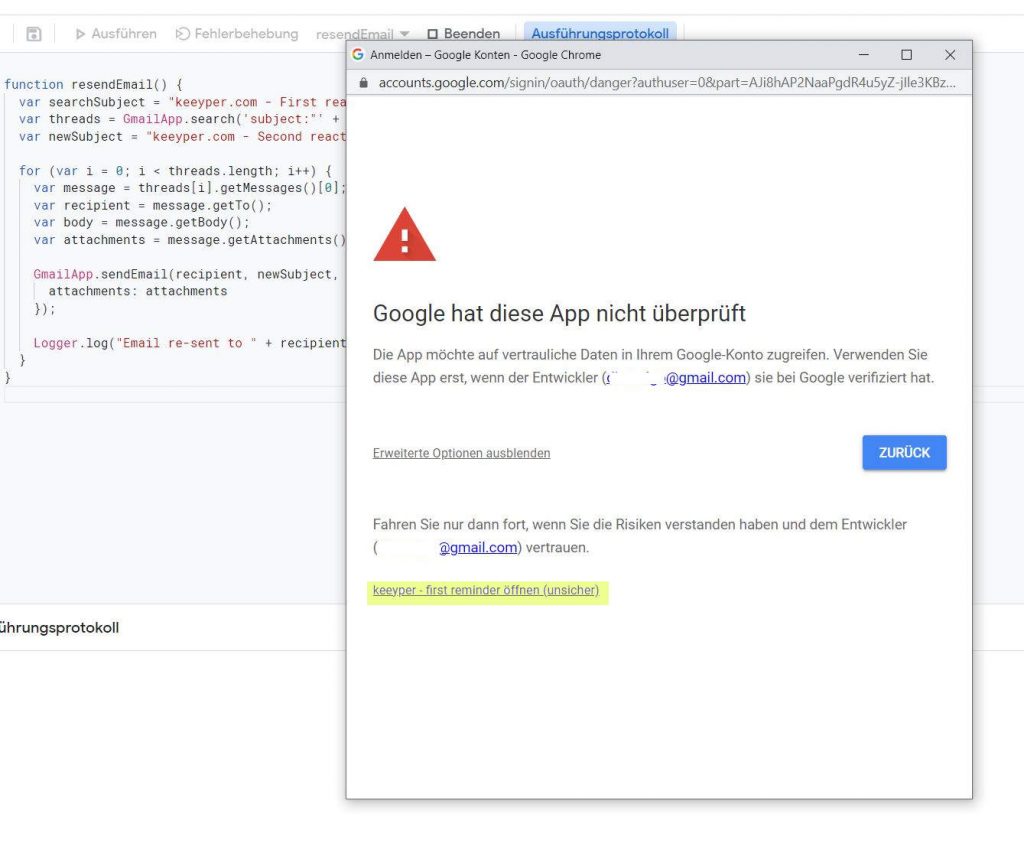
Warnhinweis vor der ersten Skript-Ausführung.
Sollte es Probleme mit dem Skript geben, wird dich ein rot hinterlegter Hinweis in der Box unter dem Skript darauf hinweisen. Eine erfolgreiche Ausführung des Skripts zur Erinnerung der Datenaktualisierung wird im Ausführungsprotokoll so aussehen:
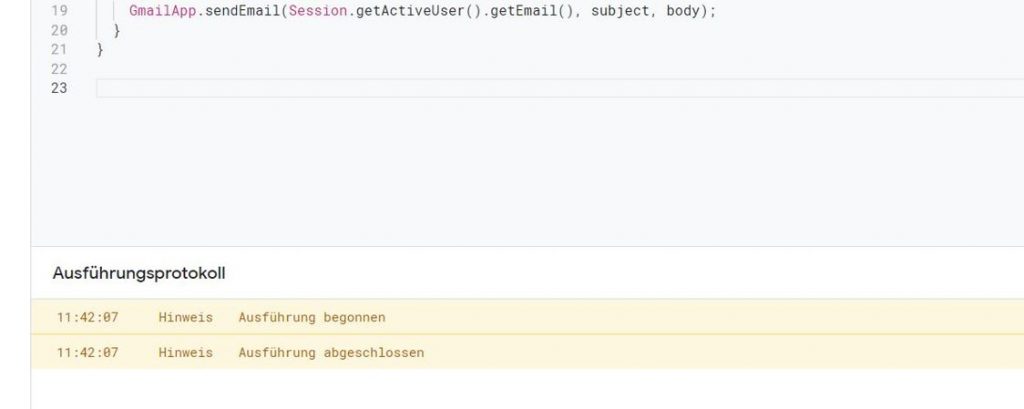
Nachdem das Skript zur Datenaktualisierungs-Erinnerung nun sauber läuft und gespeichert ist, bleibt uns nur noch Google anzuweisen, es regelmäßig automatisch auszuführen. Hierzu hält Google Apps Scripts diverse Auslösemechanismen („trigger“) bereit, in diesem Fall nutzen wir die Zeitsteuerung:
- Klicke im Skript-Editor auf
Triggerim linken Menü. - Klicke auf die Schaltfläche
Trigger hinzufügenin der unteren rechten Ecke. - Wähle
sendReminderEmailsals auszuführende Funktion aus (bitte anpassen, falls du einen anderen Namen für die Funktion gewählt hast). - Wähle
Zeitgesteuertals Typ des Triggers aus. - Wähle im letzten Schritt
Wochentimerund einen beliebigen Tag und Uhrzeit aus, damit das Skript wöchentlich (z.B. Samstags um Mitternacht) läuft. - Klicke auf
Speichern.
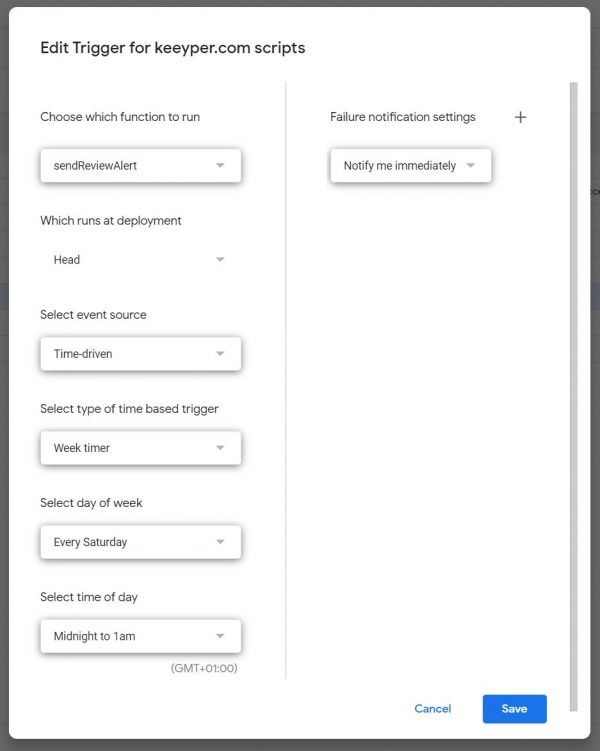
Damit ist dein individuelles Skript zur Erinnerung von Datenaktualisierungen einsatzbereit. Es wird jetzt gemäß dem von dir festgelegten Zeitplan ausgeführt und sendet die Erinnerungs-E-Mail, wenn die im Inventar festgelegten Termine erreicht sind.
Lust auf noch mehr Automatisierung?
Neben der Anleitung für automatisierte Dashboard-Erinnerungen, findest du in der keeyper-Toolbox auch Anleitungen zur „Automatisierten Kündigungserinnerung für Verträge“ , „Automatisierten Erinnerung zur Erneuerung von persönlichen Dokumenten (Ausweise, Führerschein, etc.)“ und zur „Erstellung eines ‚Dead man Switch‘„. Auch hier kannst du ohne tiefgehende Programmierkenntnisse die passenden Skripte erstellen und innerhalb deines Google Kontos nutzen.
Troubleshooting
Hinweis, wenn mit dem Skript etwas nicht stimmt
Wenn du der Anleitung Schritt für Schritt gefolgt bist, hast du bereits einen (erfolgreichen) Probelauf gemacht. Dennoch kann es sein, dass beim Ausführen des Skripts zur Erinnerung der Datenaktualisierung Probleme auftreten, meistens in Zusammenspiel mit der Triggereinstellung, oder, wenn du an der Datenbasis etwas veränderst, also z.B. die Spaltennamen in deinem Inventar änderst oder zusätzliche Spalten einfügst. Im Falle solcher Probleme schickt dir Google eine Warnmail, wie diese:
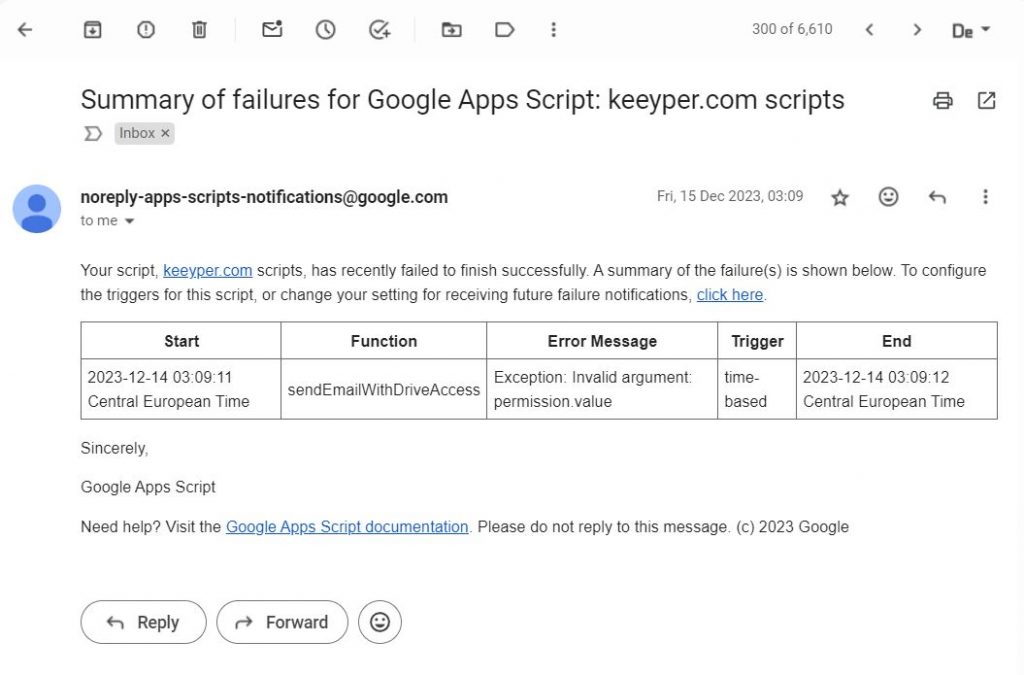
Anhand der dort beschriebenen Fehler kannst du dich dann um die Behebung kümmern. Falls du damit nicht alleine weiterkommst, findest du ggf. im „Automatisierungen“-Channel der keeyper Community Hilfe oder Inspiration.
Viel Erfolg mit deinem neuen Erinnerung zur Datenaktualisierung-Skript für das keeyper Dashboard!





Noch kein Kommentare vorhanden